Comment utiliser les fichiers pcap sous Linux
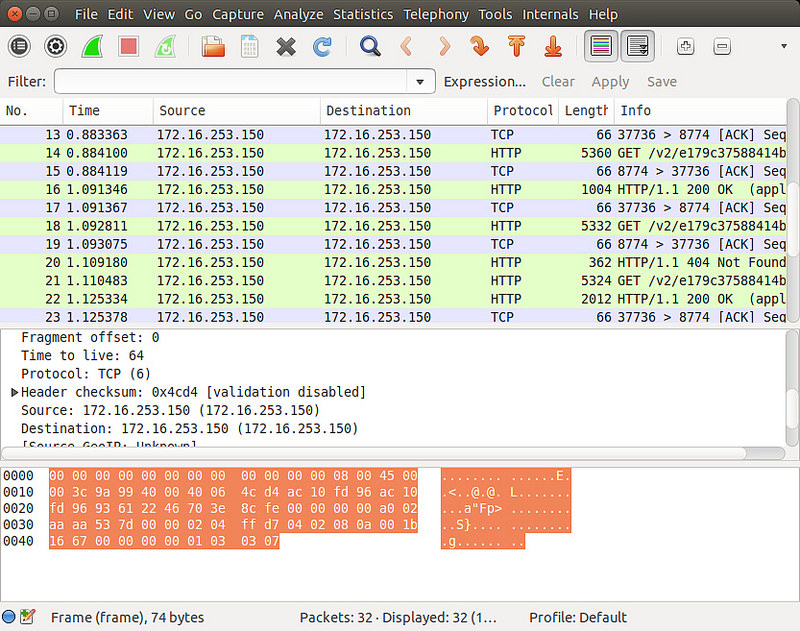
Dans cet article, je présenterai quelques outils pour manipuler les fichiers pcap et comment les utiliser.
Wireshark, l'outil de détection d'interface graphique le plus populaire, est en fait livré avec un ensemble d'outils de ligne de commande très utiles. Ceux-ci incluent editcap et mergecap. editcap est un éditeur pcap polyvalent qui peut filtrer et diviser les fichiers pcap de différentes manières. mergecap peut fusionner plusieurs fichiers pcap en un seul. Cet article est basé sur ces outils de ligne de commande Wireshark.
Si vous avez installé Wireshark, ces outils sont déjà sur votre système. S'il n'a pas encore été installé, installons ensuite l'outil de ligne de commande Wireshark. Il convient de noter que sur les distributions basées sur Debian, nous pouvons installer uniquement l'outil de ligne de commande sans installer l'interface graphique de Wireshark, mais dans Red Hat et ses distributions basées sur celles-ci, l'intégralité du package Wireshark doit être installée.
Debian, Ubuntu ou Linux Mint
$ sudo apt-get install wireshark-common
Fedora, CentOS ou RHEL
$ sudo yum install wireshark
Après avoir installé les outils, vous pouvez commencer à utiliser editca et mergecap.
Grâce à editcap, nous pouvons filtrer le contenu du fichier pcap selon de nombreuses règles différentes et enregistrer les résultats filtrés dans un nouveau fichier.
Tout d’abord, filtrez le fichier pcap par « heure de début et de fin ». Les options " - A et " - B peuvent filtrer les paquets arrivant pendant cette période (par exemple, de 2h30 à 2h35). Le format de l'heure est "AAAA-MM-JJ HH:MM:SS".
$ editcap -A '2014-12-10 10:11:01' -B '2014-12-10 10:21:01' input.pcap output.pcap
Vous pouvez également extraire N packages spécifiés à partir d'un certain fichier. La ligne de commande suivante extrait 100 paquets (de 401 à 500) du fichier input.pcap et les enregistre dans output.pcap :
$ editcap input.pcap output.pcap 401-500
Utilisez l'option "-D " (dup-window peut être considérée comme la taille de la fenêtre de comparaison, comparez uniquement les packages dans cette plage) pour extraire les packages en double. Chaque paquet est comparé à ses paquets -1 précédents en séquence pour la longueur et la valeur MD5, et s'il y a une correspondance, il est rejeté.
$ editcap -D 10 input.pcap output.pcap
Vous pouvez également définir comme intervalle de temps. Utilisez l'option "-w " pour comparer les paquets arrivant dans le délai .
$ editcap -w 0.5 input.pcap output.pcap
editcap peut également jouer un rôle important lorsque vous devez diviser un gros fichier pcap en plusieurs petits fichiers. Divisez un fichier pcap en plusieurs fichiers avec le même nombre de paquets
$ editcap -c (packets -per-[file]) (input -pcap-[file])(output -prefix)
Chaque fichier de sortie a le même nombre de packages et est nommé sous la forme -NNNN. Diviser le fichier pcap par intervalle de temps
$ editcap -i (seconds -per-[file]) (input-pcap-[file]) (output-prefix)
Si vous souhaitez fusionner plusieurs fichiers en un seul, mergecap est pratique. Lors de la fusion de plusieurs fichiers, mergecap trie les paquets de données internes par ordre chronologique par défaut.
$ mergecap -w output.pcap input.pcap input2.pcap [input3.pcap . . .]
Si vous souhaitez ignorer les horodatages et souhaitez simplement fusionner les fichiers dans l'ordre de la ligne de commande, utilisez l'option -a. Par exemple, la commande suivante écrira le contenu du fichier input.pcap dans output.pcap et ajoutera le contenu de input2.pcap après celui-ci.
$ mergecap -a -w output.pcap input.pcap input2.pcap
Dans ce guide, j'ai montré plusieurs exemples de fichiers pcap exploitant editcap et mergecap. De plus, il existe d'autres outils connexes, tels que reordercap pour réorganiser les paquets, text2pcap pour convertir les fichiers pcap au format texte, pcap-diff pour comparer les similitudes et les différences des fichiers pcap, etc. Ces outils et outils d'injection de paquets sont très utiles lors de la réalisation de tests d'intrusion sur le réseau et du dépannage des problèmes de réseau, il est donc préférable de les connaître.
Ce qui précède est le contenu détaillé de. pour plus d'informations, suivez d'autres articles connexes sur le site Web de PHP en chinois!

Outils d'IA chauds

Undresser.AI Undress
Application basée sur l'IA pour créer des photos de nu réalistes

AI Clothes Remover
Outil d'IA en ligne pour supprimer les vêtements des photos.

Undress AI Tool
Images de déshabillage gratuites

Clothoff.io
Dissolvant de vêtements AI

AI Hentai Generator
Générez AI Hentai gratuitement.

Article chaud

Outils chauds

Bloc-notes++7.3.1
Éditeur de code facile à utiliser et gratuit

SublimeText3 version chinoise
Version chinoise, très simple à utiliser

Envoyer Studio 13.0.1
Puissant environnement de développement intégré PHP

Dreamweaver CS6
Outils de développement Web visuel

SublimeText3 version Mac
Logiciel d'édition de code au niveau de Dieu (SublimeText3)
 Différence entre Centos et Ubuntu
Apr 14, 2025 pm 09:09 PM
Différence entre Centos et Ubuntu
Apr 14, 2025 pm 09:09 PM
Les principales différences entre Centos et Ubuntu sont: l'origine (Centos provient de Red Hat, pour les entreprises; Ubuntu provient de Debian, pour les particuliers), la gestion des packages (Centos utilise Yum, se concentrant sur la stabilité; Ubuntu utilise APT, pour une fréquence de mise à jour élevée), le cycle de support (CentOS fournit 10 ans de soutien, Ubuntu fournit un large soutien de LT tutoriels et documents), utilisations (Centos est biaisé vers les serveurs, Ubuntu convient aux serveurs et aux ordinateurs de bureau), d'autres différences incluent la simplicité de l'installation (Centos est mince)
 Comment utiliser Docker Desktop
Apr 15, 2025 am 11:45 AM
Comment utiliser Docker Desktop
Apr 15, 2025 am 11:45 AM
Comment utiliser Docker Desktop? Docker Desktop est un outil pour exécuter des conteneurs Docker sur les machines locales. Les étapes à utiliser incluent: 1. Installer Docker Desktop; 2. Démarrer Docker Desktop; 3. Créer une image Docker (à l'aide de DockerFile); 4. Build Docker Image (en utilisant Docker Build); 5. Exécuter Docker Container (à l'aide de Docker Run).
 Comment installer CentOS
Apr 14, 2025 pm 09:03 PM
Comment installer CentOS
Apr 14, 2025 pm 09:03 PM
Étapes d'installation de CentOS: Téléchargez l'image ISO et Burn Bootable Media; démarrer et sélectionner la source d'installation; sélectionnez la langue et la disposition du clavier; configurer le réseau; partitionner le disque dur; définir l'horloge système; créer l'utilisateur racine; sélectionnez le progiciel; démarrer l'installation; Redémarrez et démarrez à partir du disque dur une fois l'installation terminée.
 Le choix de Centos après l'arrêt de l'entretien
Apr 14, 2025 pm 08:51 PM
Le choix de Centos après l'arrêt de l'entretien
Apr 14, 2025 pm 08:51 PM
CentOS a été interrompu, les alternatives comprennent: 1. Rocky Linux (meilleure compatibilité); 2. Almalinux (compatible avec CentOS); 3. Serveur Ubuntu (configuration requise); 4. Red Hat Enterprise Linux (version commerciale, licence payante); 5. Oracle Linux (compatible avec Centos et Rhel). Lors de la migration, les considérations sont: la compatibilité, la disponibilité, le soutien, le coût et le soutien communautaire.
 Comment afficher le processus Docker
Apr 15, 2025 am 11:48 AM
Comment afficher le processus Docker
Apr 15, 2025 am 11:48 AM
Méthode de visualisation du processus docker: 1. Commande Docker CLI: Docker PS; 2. Commande CLI Systemd: Docker d'état SystemCTL; 3. Docker Compose CLI Commande: Docker-Compose PS; 4. Process Explorer (Windows); 5. / Répertoire proc (Linux).
 Explication détaillée du principe docker
Apr 14, 2025 pm 11:57 PM
Explication détaillée du principe docker
Apr 14, 2025 pm 11:57 PM
Docker utilise les fonctionnalités du noyau Linux pour fournir un environnement de fonctionnement d'application efficace et isolé. Son principe de travail est le suivant: 1. Le miroir est utilisé comme modèle en lecture seule, qui contient tout ce dont vous avez besoin pour exécuter l'application; 2. Le Système de fichiers Union (UnionFS) empile plusieurs systèmes de fichiers, ne stockant que les différences, l'économie d'espace et l'accélération; 3. Le démon gère les miroirs et les conteneurs, et le client les utilise pour l'interaction; 4. Les espaces de noms et les CGROUP implémentent l'isolement des conteneurs et les limitations de ressources; 5. Modes de réseau multiples prennent en charge l'interconnexion du conteneur. Ce n'est qu'en comprenant ces concepts principaux que vous pouvez mieux utiliser Docker.
 Que faire si l'image Docker échoue
Apr 15, 2025 am 11:21 AM
Que faire si l'image Docker échoue
Apr 15, 2025 am 11:21 AM
Dépannage des étapes pour la construction d'image Docker échouée: cochez la syntaxe Dockerfile et la version de dépendance. Vérifiez si le contexte de construction contient le code source et les dépendances requis. Affichez le journal de construction pour les détails d'erreur. Utilisez l'option - cibler pour créer une phase hiérarchique pour identifier les points de défaillance. Assurez-vous d'utiliser la dernière version de Docker Engine. Créez l'image avec --t [Image-Name]: Debug Mode pour déboguer le problème. Vérifiez l'espace disque et assurez-vous qu'il est suffisant. Désactivez SELINUX pour éviter les interférences avec le processus de construction. Demandez de l'aide aux plateformes communautaires, fournissez Dockerfiles et créez des descriptions de journaux pour des suggestions plus spécifiques.
 Quelle configuration de l'ordinateur est requise pour VScode
Apr 15, 2025 pm 09:48 PM
Quelle configuration de l'ordinateur est requise pour VScode
Apr 15, 2025 pm 09:48 PM
Vs Code Système Exigences: Système d'exploitation: Windows 10 et supérieur, MacOS 10.12 et supérieur, processeur de distribution Linux: minimum 1,6 GHz, recommandé 2,0 GHz et au-dessus de la mémoire: minimum 512 Mo, recommandée 4 Go et plus d'espace de stockage: Minimum 250 Mo, recommandée 1 Go et plus d'autres exigences: connexion du réseau stable, xorg / wayland (Linux) recommandé et recommandée et plus






